Nedostanete někdy to svědění, které můžete psátVáš notebook ručně místo psaní? Říkejte mi starý klobouk, ale klávesnice se někdy může cítit tak dobře, „synteticky“, protože chybí lepší slovo. Dnes jsem byl na léčbu. Po rychlém surfování po webu jsem našel okouzlující málo Rukopis TouchPad aplikace, která vám umožní převést touchpad vašeho notebooku na zařízení pro rozpoznávání rukopisu.
Aplikace je přenosná, takže ji nemusíte instalovat do počítače. Jednoduše rozbalte jeho archiv a spusťte jej přímo z extrahované složky. Při spuštění aplikace si všimneteikona malého bílého notebooku se přidá do části hlavního panelu na hlavním panelu. Dvojitým stisknutím levého ovládacího tlačítka nebo stiskem Ctrl + Win + N, získáte tak elegantní displej.
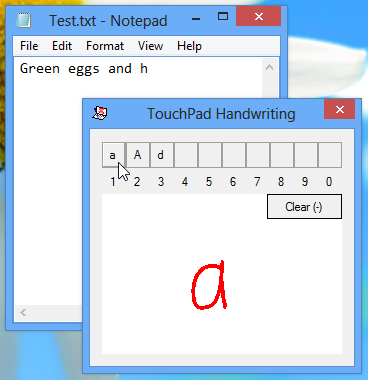
Oblast psaní zhruba odpovídá vašemuplocha povrchu touchpadu notebooku. Neexistuje žádný ukazatel, který by ukazoval váš prst. Sledujte písmeno na podložce a podívejte se, jak vypadá jako text. Můžete zadat velká písmena alternativy vašeho dopisu a dalších podobných znaků kliknutím na jedno z osmi tlačítek výše nebo stisknutím odpovídajících čísel na klávesnici. Pokud bych například ve výše uvedeném testu chtěl místo písmene „a“ použít písmeno „d“, klikněte na tlačítko „d“ nebo stiskněte klávesu „3“ na klávesnici. Chcete-li vymazat oblast pro psaní, stiskl bych klávesu „-“ nebo klikněte na tlačítko „Vymazat“. Zjevně neexistuje gesto pro prostor, takže k tomu budete muset použít mezerník.
Aplikace je touch-and-go; co píšete rychlese zobrazí jako text, aniž byste jej museli zadávat. Funkci automatického vkládání můžete z nastavení vypnout, i když bude psaní pomalé a těžkopádné. Líbí se mi, že časové zpoždění funguje lépe; to mi umožňuje vyhovět rychlosti, se kterou chci pracovat.
Chcete-li ke vstupu přidat zpoždění a změnit další předvolby, klepněte pravým tlačítkem myši na ikonu na hlavním panelu aplikace a vyberte možnost „Nastavení“. Odtud můžete aplikaci ukončit.
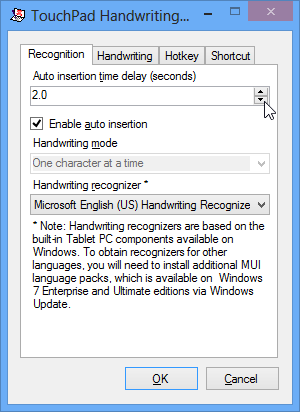
TouchPad Handwriting je největší, možná fatální,vada je, že nemůžete psát více než jednu postavu najednou, i když na dotykové ploše je dost místa pro psaní celých slov. Možná je to proto, že tento druh softwaru je vhodnější pro jazyky, kde jeden složitý znak může někdy znamenat celé slovo nebo větu, jako je čínština, japonština nebo korejština. Pokud to hledáte, budete si muset nainstalovat další jazykové balíčky vícejazyčného uživatelského rozhraní.
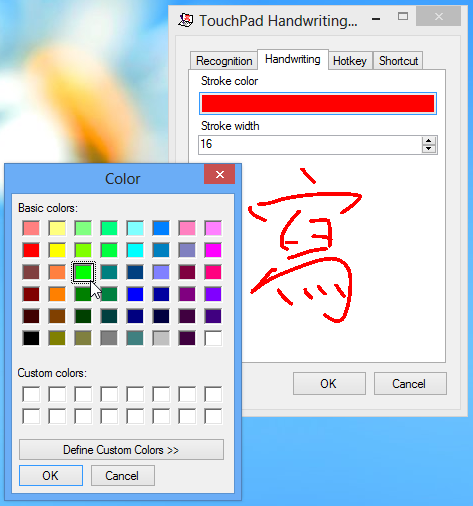
Můžete změnit barvu vašich tahůlišta „Barva tahu“, zatímco „Šířka tahu“ pojednává o tom, jak silné mají být. Při zadávání znaku však buďte opatrní a zvedněte prst.
Klávesovou zkratku aplikace můžete změnit zpříslušná karta. Uživatelé notebooků mohou nakonfigurovat klávesu „Fn“ tak, aby fungovala jako zkratka jedním klepnutím. Chcete-li na plochu umístit zástupce, jednoduše přetáhněte ikonu dostupnou na kartě „Zkratka“. Chcete-li, aby se aplikace po přihlášení spouštěla automaticky, umístěte stejnou zkratku do složky „Spuštění“ v počítači.
Nyní poslední slovo. Ve většině jazyků není rukopis TouchPad v žádném případě určen k tomu, aby nahradil vaši důvěryhodnou klávesnici, protože na jedné straně to nemůže. Pro jiného, jak jsem řekl na začátku, svědění psát rukou je jen to - svědění, které, jakmile se poškrábal, brzy přejde. Ale s rukopisem TouchPad to může být opravdu zábavné, zatímco to vydrží.
TouchPad Handwriting je k dispozici pro Windows XP, Vista, 7 a 8. Testování bylo provedeno na Windows 8 Pro, 64-bit.
Stáhněte si rukopis TouchPad













Komentáře